CMOS设置详解
cmos设置图解
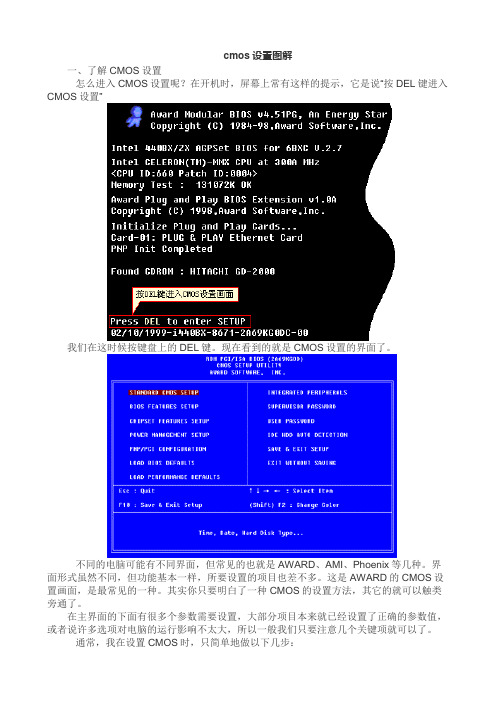
cmos设置图解一、了解CMOS设置怎么进入CMOS设置呢?在开机时,屏幕上常有这样的提示,它是说“按DEL键进入CMOS设置”我们在这时候按键盘上的DEL键。
现在看到的就是CMOS设置的界面了。
不同的电脑可能有不同界面,但常见的也就是AWARD、AMI、Phoenix等几种。
界面形式虽然不同,但功能基本一样,所要设置的项目也差不多。
这是AWARD的CMOS设置画面,是最常见的一种。
其实你只要明白了一种CMOS的设置方法,其它的就可以触类旁通了。
在主界面的下面有很多个参数需要设置,大部分项目本来就已经设置了正确的参数值,或者说许多选项对电脑的运行影响不太大,所以一般我们只要注意几个关键项就可以了。
通常,我在设置CMOS时,只简单地做以下几步:1、设置出厂设定值2、检测硬盘参数3、设置软驱4、设置启动顺序5、如果有必要可以设置密码二、设置出厂设定值第一步:设置出厂设定值。
你看,这一项“LOAD SETUP DEFAULTS”是“调入出厂设定值”的意思,实际上就是推荐设置,即在一般情况下的优化设置。
将光标用上下箭头移到这一项,然后回车,屏幕提示“是否载入默认值”。
我们输入“Y”表示“Yes,是”的意思,这样,以上几十项设置都是默认值了。
如果在这种设置下,你的电脑出现异常现象,可以用另外这项“Load BIOS Setup” 用来恢复 BIOS 默认值,它是最基本的也是最安全的设置,这种设置下不会出现设置问题,但有可能电脑性能就不能得到最充分的发挥。
三、自动检测硬盘第二步:自动检测硬盘。
将光标移到这一项,回车,电脑自动检测硬盘。
这是电脑检测到的硬盘参数。
这是电脑检测到了主硬盘,它可以以三种方式设置:如果你的硬盘是6.4G的话,选NORMAL模式你只能用到528M;选LARGE模式,只能用到2.1GB;而实际使用中我们都选LBA 模式。
选“Y”这是电脑的推荐选项。
你看,主硬盘参数设置好了。
因为这台电脑只有一个硬盘,所以下面我们就按ESC 键,取消检测。
CMOS设置及图解

CMOS设置及图解流浪的羽毛发表于2007-5-12 23:56:00BIOS(basic input output system 即基本输入输出系统)设置程序是被固化到计算机主板上的ROM芯片中的一组程序,其主要功能是为计算机提供最底层的、最直接的硬件设置和控制。
BIOS设置程序是储存在BIOS芯片中的,只有在开机时才可以进行设置。
CMOS主要用于存储BIOS设置程序所设置的参数与数据,而BIOS设置程序主要对技巧的基本输入输出系统进行管理和设置,是系统运行在最好状态下,使用BIOS设置程序还可以排除系统故障或者诊断系统问题。
在我们计算机上使用的BIOS程序根据制造厂商的不同分为:AWARD BIOS 程序、AMI BIOS程序、PHOENIX BIOS程序以及其它的免跳线BIOS程序和品牌机特有的BIOS程序,如IBM等等。
目前主板BIOS有三大类型,即AWARD AMI和PHOENIX三种。
不过,PH OENIX已经合并了AWARD,因此在台式机主板方面,其虽然标有AWARD-P HOENIX,其实际还是AWARD的BIOS的. Phoenix BIOS 多用于高档的586原装品牌机和笔记本电脑上,其画面简洁,便于操作。
AWARD BIOS程序图解教程一、进入AWARD BIOS设置和基本选项开启计算机或重新启动计算机后,在屏幕显示“Waiting……”时,按下“Del”键就可以进入CMOS的设置界面(图1)。
要注意的是,如果按得太晚,计算机将会启动系统,这时只有重新启动计算机了。
大家可在开机后立刻按住Delete 键直到进入CMOS。
进入后,你可以用方向键移动光标选择CMOS设置界面上的选项,然后按Enter进入副选单,用ESC键来返回父菜单,用PAGE UP和PAGE DOWN键来选择具体选项,F10键保留并退出BIOS设置。
图 1STANDARD CMOS SETUP(标准CMOS设定)用来设定日期、时间、软硬盘规格、工作类型以及显示器类型BIOS FEATURES SETUP(BIOS功能设定)用来设定BIOS的特殊功能例如病毒警告、开机磁盘优先程序等等CHIPSET FEATURES SETUP(芯片组特性设定)用来设定CPU工作相关参数POWER MANAGEMENT SETUP(省电功能设定)用来设定CPU、硬盘、显示器等等设备的省电功能PNP/PCI CONFIGURATION(即插即用设备与PCI组态设定)用来设置ISA以及其它即插即用设备的中断以及其它差数LOAD BIOS DEFAULTS(载入BIOS预设值)此选项用来载入BIOS初始设置值LOAD OPRIMUM SETTINGS(载入主板BIOS出厂设置)这是BIOS的最基本设置,用来确定故障范围INTEGRATED PERIPHERALS(内建整合设备周边设定)主板整合设备设定SUPERVISOR PASSWORD(管理者密码)计算机管理员设置进入BIOS修改设置密码USER PASSWORD(用户密码)设置开机密码IDE HDD AUTO DETECTION(自动检测IDE硬盘类型)用来自动检测硬盘容量、类型SAVE&EXIT SETUP(储存并退出设置)保存已经更改的设置并退出BIOS设置EXIT WITHOUT SAVE(沿用原有设置并退出BIOS设置)不保存已经修改的设置,并退出设置图 2STANDARD CMOS SETUP(标准CMOS设定)图2标准CMOS设定中包括了DATE和TIME设定,您可以在这里设定自己计算机上的时间和日期。
CMOS参数设置全解
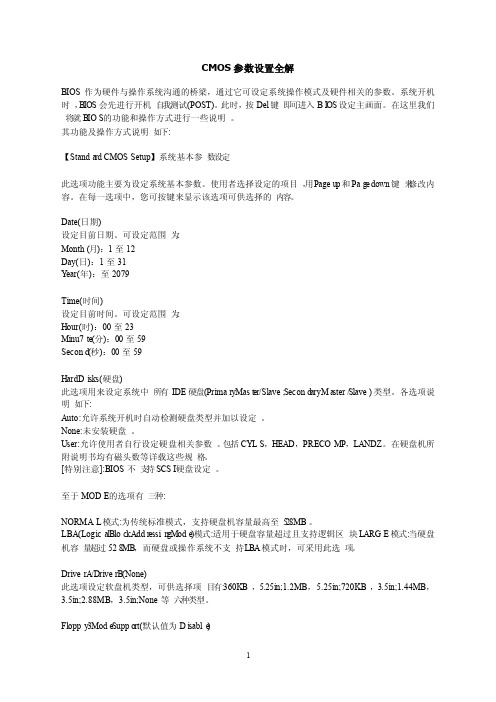
CMOS参数设置全解BIOS作为硬件与操作系统沟通的桥梁,通过它可设定系统操作模式及硬件相关的参数。
系统开机时,B IOS会先进行开机自我测试(POST)。
此时,按Del键即可进入BIOS设定主画面。
在这里我们将就B IOS的功能和操作方式进行一些说明。
其功能及操作方式说明如下:【Standa rd CMOS Setup】系统基本参数设定此选项功能主要为设定系统基本参数。
使用者选择设定的项目,用Pageu p和Pag e down键来修改内容。
在每一选项中,您可按键来显示该选项可供选择的内容。
Date(日期)设定目前日期。
可设定范围为:Month(月):1至12Day(日):1至31Y ear(年):至2079Time(时间)设定目前时间。
可设定范围为:Hour(时):00至23Minu7te(分):00至59Second(秒):00至59HardDi sks(硬盘)此选项用来设定系统中所有IDE硬盘(PrimaryMast er/Slave;Second aryMa ster/Slave)类型。
各选项说明如下:Auto:允许系统开机时自动检测硬盘类型并加以设定。
None:未安装硬盘。
User:允许使用者自行设定硬盘相关参数。
包括CYLS,HEAD,PRECOMP,LANDZ。
在硬盘机所附说明书均有磁头数等详载这些规格。
[特别注意]:BIOS不支持SCSI硬盘设定。
至于MODE的选项有三种:NORMAL模式:为传统标准模式,支持硬盘机容量最高至528MB。
LBA(LogicalBlockAddressin gMode)模式:适用于硬盘容量超过且支持逻辑区块LARGE模式:当硬盘机容量超过528MB,而硬盘或操作系统不支持LBA模式时,可采用此选项。
cmos设置

CMOS设置什么是CMOS?CMOS是Complementary Metal-Oxide-Semiconductor的缩写,中文译为互补金属氧化物半导体。
它通常用于计算机硬件中的一种技术,用于存储和提供系统设置。
CMOS芯片的作用CMOS芯片是计算机主板上的一块芯片,其主要作用是存储BIOS设置和控制计算机的基础配置。
它也负责管理系统的实时时钟(RTC)和保存密码等敏感信息。
如何进入CMOS设置要进入CMOS设置,首先需要重启计算机。
当计算机重新启动时,按下指定的按键,通常是Del键、F1键或F2键,以进入BIOS设置界面。
在BIOS设置界面中,可以找到相关的设置选项,包括系统时间和日期、启动顺序、CPU和内存设置等。
CMOS设置的常见选项以下是CMOS设置中常见的选项:1.系统时间和日期设置:用于设置计算机的当前时间和日期。
通常可以手动设置或从操作系统同步。
2.引导顺序设置:用于设置系统启动时按照何种顺序检测和选择启动设备。
可以选择从硬盘、光盘、USB设备或网络启动。
3.CPU和内存设置:用于设置CPU频率、电压、内存频率和电压等。
这些设置需要根据硬件规格和性能需求进行调整。
4.硬盘设置:用于设置硬盘驱动器的参数,包括IDE模式、AHCI模式和RAID模式等。
B设置:用于启用或禁用USB接口,以及设置USB设备的优先级。
6.安全设置:用于设置系统密码、启用或禁用启动密码、管理系统访问权限等安全选项。
7.电源管理设置:用于设置系统的电源管理选项,包括睡眠模式、关机时间、电源管理模式等。
CMOS设置的注意事项在修改CMOS设置之前,需要注意以下几点:1.谨慎修改:修改CMOS设置可能会对计算机的正常运行产生影响,因此在修改设置之前,最好备份当前的设置,以便在需要时恢复到以前的状态。
2.了解硬件规格:在修改CPU和内存设置时,需要了解硬件的规格和处理器的支持频率,以避免超频或不当的设置。
3.遵循制造商建议:在修改CMOS设置时,建议参考计算机制造商的建议和文档,以确保正确的设置和最佳的性能。
装机系统篇CMOS设置的详细图解学习资料

很多人会组装电脑,但是不会CMOS设置,这样的话,就导致了不会安装操作系统,电脑装好了,没有系统也是不行的,装机人员必须学会CMOS设置, 用处很多了.下面看看教程吧.一.了解CMOS设置那怎么进入CMOS设置呢?在开机时,屏幕上常有这样的提示,它是说“按DEL键进入CMOS设置”我们在这时候按键盘上的DEL键。
现在看到的就是CMOS设置的界面了。
不同的电脑可能有不同界面,但常见的也就是AWARD、AMI、Phoenix等几种。
界面形式虽然不同,但功能基本一样,所要设置的项目也差不多。
这是AWARD的CMOS设置画面,是最常见的一种。
其实你只要明白了一种CMOS的设置方法,其它的就可以触类旁通了。
在主界面的下面有很多个参数需要设置,大部分项目本来就已经设置了正确的参数值,或者说许多选项对电脑的运行影响不太大,所以一般我们只要注意几个关键项就可以了。
通常,我在设置CMOS时,只简单地做以下几步:1、设置出厂设定值2、检测硬盘参数3、设置软驱4、设置启动顺序5、如果有必要可以设置密码二、设置出厂设定值第一步:设置出厂设定值。
你看,这一项“LOAD SETUP DEFAULTS”是“调入出厂设定值”的意思,实际上就是推荐设置,即在一般情况下的优化设置。
将光标用上下箭头移到这一项,然后回车,屏幕提示“是否载入默认值”。
我们输入“Y”表示“Ye s,是”的意思,这样,以上几十项设置都是默认值了。
如果在这种设置下,你的电脑出现异常现象,可以用另外这项“Load BIOS Setup” 用来恢复 BIOS 默认值,它是最基本的也是最安全的设置,这种设置下不会出现设置问题,但有可能电脑性能就不能得到最充分的发挥。
三、自动检测硬盘第二步:自动检测硬盘。
将光标移到这一项,回车,电脑自动检测硬盘。
这是电脑检测到的硬盘参数。
这是电脑检测到了主硬盘,它可以以三种方式设置:如果你的硬盘是6.4G 的话,选NORMAL模式你只能用到528M;选LARGE模式,只能用到2.1GB;而实际使用中我们都选LBA 模式。
CMOS设置经典技巧

CMOS设置经典技巧对于大多数用户来说,了解如何正确配置CMOS设置可以带来许多优势。
下面是一些经典的CMOS设置技巧,有助于提高计算机性能和用户体验。
1.配置系统时间和日期:在CMOS设置中,您应该始终确保系统时间和日期的准确性。
这对于一些应用程序和操作系统功能(如文件时间戳)是非常重要的。
2.设定启动设备顺序:在CMOS设置中,您可以设置计算机的启动设备顺序,以确定计算机在启动时首先查找的设备。
您可以通过将主引导硬盘设置为第一启动设备,以提高计算机的启动速度。
这将确保计算机首先加载操作系统而不是其他设备。
3.设置CPU时钟速度:大多数计算机允许用户通过CMOS设置更改CPU的时钟速度。
在一些情况下,您可能需要更改这些设置以提高计算机性能或适应特定的应用程序需求。
然而,一般用户应该小心调整这些设置,以免对系统稳定性造成负面影响。
4.改变内存配置:您可以使用CMOS设置配置计算机上的安装内存。
在一些情况下,您可能需要添加或删除内存模块,以便更好地适应您的计算需求。
CMOS设置允许您更改内存配置,以确保计算机正确地识别和使用可用的内存。
5.配置硬盘模式:在CMOS设置中,您可以配置硬盘模式,以确定计算机识别硬盘和访问数据的方式。
IDE和AHCI是两种常见的硬盘模式。
IDE模式较旧,适用于IDE接口硬盘,而AHCI模式更现代,支持SATA接口硬盘,它具有更快的传输速度和更多的功能。
6.启用或禁用主板集成设备:在CMOS设置中,您可以启用或禁用主板上的各种集成设备,如音频,网络和USB控制器。
这在一些情况下是必要的,例如当您使用独立的音频或网络卡,或者当您想限制特定的USB设备连接。
7.设置密码保护:在CMOS设置中,您可以设置BIOS密码来保护计算机免受未经授权的访问。
密码保护可确保只有授权的用户才能更改系统配置,从而提高计算机的安全性。
总之,熟悉和正确配置CMOS设置可以提高计算机性能和用户体验。
CMOS参数设置详解

CMOS参数设置详解BIOS与CMOS在⽇常操作和维护计算机的过程中,常常可以听到有关 BIOS设置和CMOS设置的⼀些说法,但这两种设置是⼀回事吗?BIOS是什么?所谓BIOS,实际上就是微机的基本输⼊输出系统(Basic Input-Output System),其内容集成在微机主板上的⼀个ROM芯⽚上,主要保存着有关微机系统最重要的基本输⼊输出程序,系统信息设置、开机上电⾃检程序和系统启动⾃举程序等。
BIOS的功⽤BIOS ROM芯⽚不但可以在主板上看到,⽽且BIOS管理功能如何,在很⼤程度上决定了主板性能是否优越。
BIOS管理功能主要包括:1、BIOS中断服务程序BIOS中断服务程序实质上是微机系统中软件与硬件之间的⼀个可编程接⼝,主要⽤于程序软件功能与微机硬件之间实现衔接。
例如,DOS和Windows操作系统中对软盘、硬盘、光驱、键盘、显⽰器等外围设备的管理,都是直接建⽴在BIOS系统中断服务程序的基础上,⽽且操作⼈员也可以通过访问INT 5、INT 13等中断点⽽直接调⽤BIOS中断服务程序。
2、BIOS系统设置程序微机部件配置记录是放在⼀块可读写的 CMOS RAM 芯⽚中的,主要保存着系统基本情况、CPU特性、软硬盘驱动器、显⽰器、键盘等部件的信息。
在 BIOS ROM芯⽚中装有“系统设置程序”,主要⽤来设置CMOS RAM中的各项参数。
这个程序在开机时按下某个特定键即可进⼊设置状态,并提供了良好的界⾯供操作⼈员使⽤。
事实上,这个设置CMOS参数的过程,习惯上也称为“ BIOS设置”。
⼀旦CMOS RAM芯⽚中关于微机的配置信息不正确时,轻者会使得系统整体运⾏性能降低、软硬盘驱动器等部件不能识别,严重时就会由此引发系统的软硬件故障。
3、 POST上电⾃检微机接通电源后,系统⾸先由POST(Power On Self Test,上电⾃检)程序来对内部各个设备进⾏检查。
通常完整的POST⾃检包括对 CPU、640K基本内存、 1M以上的扩展内存、ROM、主板、CMOS存贮器、串⾏并⾏⼝、显⽰卡、软硬盘⼦系统及键盘进⾏测试,⼀旦在⾃检中发现问题,系统将给出提⽰信息或鸣笛警告。
如何进行CMOS设置(图解)
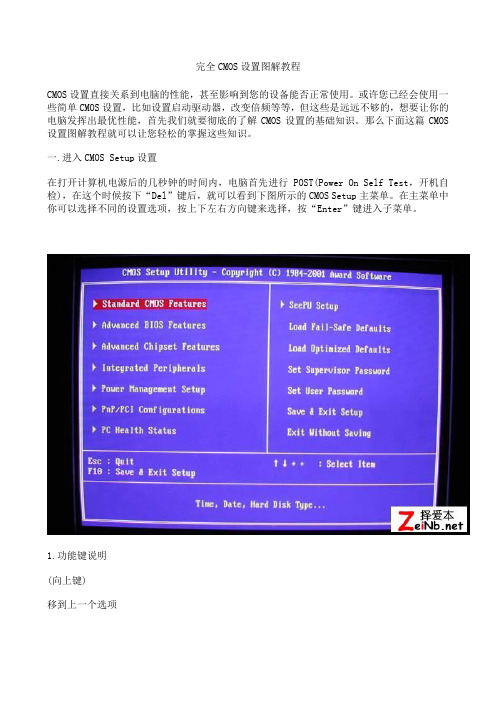
完全CMOS设置图解教程CMOS设置直接关系到电脑的性能,甚至影响到您的设备能否正常使用。
或许您已经会使用一些简单CMOS设置,比如设置启动驱动器,改变倍频等等,但这些是远远不够的,想要让你的电脑发挥出最优性能,首先我们就要彻底的了解CMOS设置的基础知识。
那么下面这篇CMOS 设置图解教程就可以让您轻松的掌握这些知识。
一.进入CMOS Setup设置在打开计算机电源后的几秒钟的时间内,电脑首先进行POST(Power On Self Test,开机自检),在这个时候按下“Del”键后,就可以看到下图所示的CMOS Setup主菜单。
在主菜单中你可以选择不同的设置选项,按上下左右方向键来选择,按“Enter”键进入子菜单。
1.功能键说明(向上键)移到上一个选项(向下键)移到下一个选项(向左键)移到左边的选项(向右键)移到右边的选项Enter键选择当前项目Esc键回到主画面,或从主画面中结束Setup程序Page Up或+键改变设置状态,或增加栏位中的数值内容Page Down或-键改变设置状态,或减少栏位中的数值内容F1功能键显示目前设置项目的相关说明F5功能键装载上一次设置的值F6功能键装载最安全的值F7功能键装载最优化的值F10功能键储存设置值并离开CMOS Setup程序2.子菜单说明请注意设置菜单中各项内容.如果菜单项左边有一个三角形的指示符号,表示若选择了该项子菜单,将会有一个子菜单弹出来.3.辅助说明当你在Setup主画面时,随着选项的移动,下面显示相应选项的主要设置内容。
当你在设置各个栏位的内容时,只要按下“F1”,便可得到该栏位的设置预设值及所有可以的设置值,如BIOS缺省值或CMOS Setup缺省值。
如果想离开辅助说明窗口,只须按“Esc”键即可。
二.Standard CMOS Features(标准CMOS功能设置)在Standard CMOS Features中,主要是为了设置IDE硬盘的种类,以顺利开机,除此之外,还要设置日期、时间、软驱规格及显示卡的种类。
装机系统篇CMOS设置的详细图解
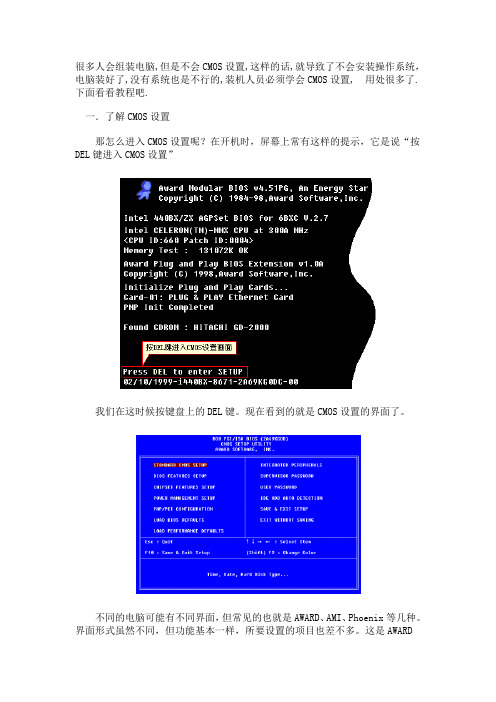
很多人会组装电脑,但是不会CMOS设置,这样的话,就导致了不会安装操作系统,电脑装好了,没有系统也是不行的,装机人员必须学会CMOS设置, 用处很多了.下面看看教程吧.一.了解CMOS设置那怎么进入CMOS设置呢?在开机时,屏幕上常有这样的提示,它是说“按DEL键进入CMOS设置”我们在这时候按键盘上的DEL键。
现在看到的就是CMOS设置的界面了。
不同的电脑可能有不同界面,但常见的也就是AWARD、AMI、Phoenix等几种。
界面形式虽然不同,但功能基本一样,所要设置的项目也差不多。
这是AWARD的CMOS设置画面,是最常见的一种。
其实你只要明白了一种CMOS的设置方法,其它的就可以触类旁通了。
在主界面的下面有很多个参数需要设置,大部分项目本来就已经设置了正确的参数值,或者说许多选项对电脑的运行影响不太大,所以一般我们只要注意几个关键项就可以了。
通常,我在设置CMOS时,只简单地做以下几步:1、设置出厂设定值2、检测硬盘参数3、设置软驱4、设置启动顺序5、如果有必要可以设置密码二、设置出厂设定值第一步:设置出厂设定值。
你看,这一项“LOAD SETUP DEFAULTS”是“调入出厂设定值”的意思,实际上就是推荐设置,即在一般情况下的优化设置。
将光标用上下箭头移到这一项,然后回车,屏幕提示“是否载入默认值”。
我们输入“Y”表示“Yes,是”的意思,这样,以上几十项设置都是默认值了。
如果在这种设置下,你的电脑出现异常现象,可以用另外这项“Load BIOS Setup” 用来恢复 BIOS 默认值,它是最基本的也是最安全的设置,这种设置下不会出现设置问题,但有可能电脑性能就不能得到最充分的发挥。
三、自动检测硬盘第二步:自动检测硬盘。
将光标移到这一项,回车,电脑自动检测硬盘。
这是电脑检测到的硬盘参数。
这是电脑检测到了主硬盘,它可以以三种方式设置:如果你的硬盘是6.4G 的话,选NORMAL模式你只能用到528M;选LARGE模式,只能用到2.1GB;而实际使用中我们都选LBA 模式。
CMOS参数设置全解

CMOS参数设置全解BIOS作为硬件与操作系统沟通的桥梁,通过它可设定系统操作模式及硬件相关的参数。
系统开机时,BIOS会先进行开机自我测试(POST)。
此时,按Del键即可进入BIOS设定主画面。
在这里我们将就BIOS的功能和操作方式进行一些说明。
其功能及操作方式说明如下:【Standard CMOS Setup】系统基本参数设定此选项功能主要为设定系统基本参数。
使用者选择设定的项目,用Pageup和Page down键来修改内容。
在每一选项中,您可按键来显示该选项可供选择的内容。
Date(日期)设定目前日期。
可设定范围为:Month(月):1至12Day(日):1至31Y ear(年):至2079Time(时间)设定目前时间。
可设定范围为:Hour(时):00至23Minu7te(分):00至59Second(秒):00至59HardDisks(硬盘)此选项用来设定系统中所有IDE硬盘(PrimaryMaster/Slave;SecondaryMaster/Slave) 类型。
各选项说明如下:Auto:允许系统开机时自动检测硬盘类型并加以设定。
None:未安装硬盘。
User:允许使用者自行设定硬盘相关参数。
包括CYLS,HEAD,PRECOMP,LANDZ。
在硬盘机所附说明书均有磁头数等详载这些规格。
[特别注意]:BIOS不支持SCSI硬盘设定。
至于MODE的选项有三种:NORMAL模式:为传统标准模式,支持硬盘机容量最高至528MB。
LBA(LogicalBlockAddressingMode)模式:适用于硬盘容量超过且支持逻辑区块LARGE模式:当硬盘机容量超过528MB,而硬盘或操作系统不支持LBA模式时,可采用此选项。
DriverA/DriverB(None)此选项设定软盘机类型,可供选择项目有:360KB,5.25in;1.2MB,5.25in;720KB,3.5in;1.44MB,3.5in;2.88MB,3.5in;None等六种类型。
电脑CMOS设置具体操作方法
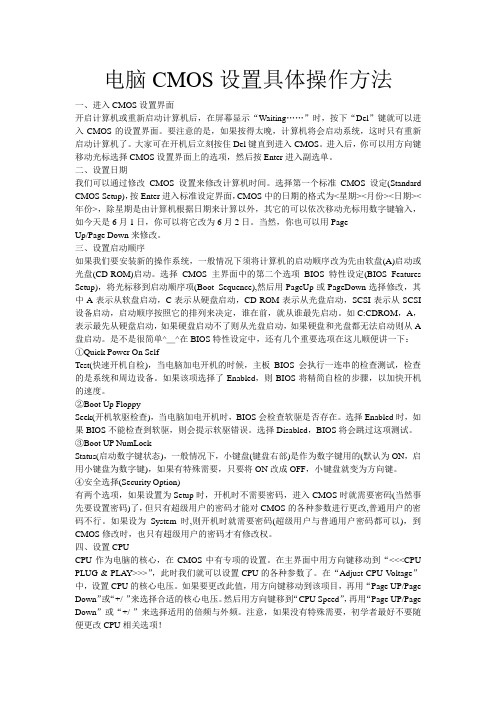
电脑CMOS设置具体操作方法一、进入CMOS设置界面开启计算机或重新启动计算机后,在屏幕显示“Waiting……”时,按下“Del”键就可以进入CMOS的设置界面。
要注意的是,如果按得太晚,计算机将会启动系统,这时只有重新启动计算机了。
大家可在开机后立刻按住Del键直到进入CMOS。
进入后,你可以用方向键移动光标选择CMOS设置界面上的选项,然后按Enter进入副选单。
二、设置日期我们可以通过修改CMOS设置来修改计算机时间。
选择第一个标准CMOS设定(Standard CMOS Setup),按Enter进入标准设定界面,CMOS中的日期的格式为<星期><月份><日期><年份>,除星期是由计算机根据日期来计算以外,其它的可以依次移动光标用数字键输入,如今天是6月1日,你可以将它改为6月2日。
当然,你也可以用PageUp/Page Down来修改。
三、设置启动顺序如果我们要安装新的操作系统,一般情况下须将计算机的启动顺序改为先由软盘(A)启动或光盘(CD-ROM)启动。
选择CMOS主界面中的第二个选项BIOS特性设定(BIOS Features Setup),将光标移到启动顺序项(Boot Sequence),然后用PageUp或PageDown选择修改,其中A表示从软盘启动,C表示从硬盘启动,CD-ROM表示从光盘启动,SCSI表示从SCSI 设备启动,启动顺序按照它的排列来决定,谁在前,就从谁最先启动。
如C:CDROM,A,表示最先从硬盘启动,如果硬盘启动不了则从光盘启动,如果硬盘和光盘都无法启动则从A 盘启动。
是不是很简单^_^在BIOS特性设定中,还有几个重要选项在这儿顺便讲一下:①Quick Power On SelfTest(快速开机自检),当电脑加电开机的时候,主板BIOS会执行一连串的检查测试,检查的是系统和周边设备。
如果该项选择了Enabled,则BIOS将精简自检的步骤,以加快开机的速度。
CMOS参数设置
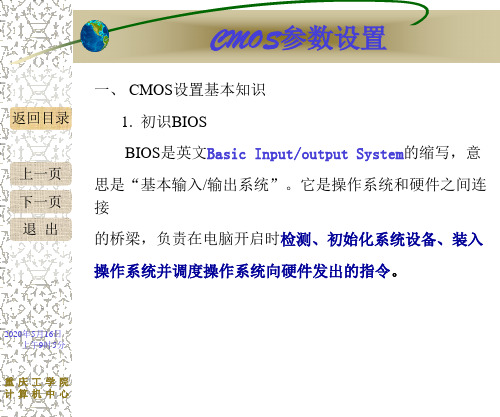
一, CMOS设置基本知识 设置基本知识 1. 初识BIOS BIOS是英文Basic Input/output System Basic System的缩写,意
上一页 下一页 退 出
返回目录
思是"基本输入/输出系统 输出系统".它是操作系统和硬件之间连 接 的桥梁,负责在电脑开启时检测,初始化系统设备,装入 负责在电脑开启时检测 初始化系统设备, 检测, 操作系统并调度操作系统向硬件发出的指令. 操作系统并调度操作系统向硬件发出的指令.
返回目录
上一页 下一页 退 出
10年6月2日 下午8时58分
CMOS RAM用来存放硬件系统的配置参数 用来存放硬件系统的配置参数. 早期的PC中,硬件系统的配置参数用主板上的一组 硬件系统的配置参数用主板上的一组DIP 开关,以不同组合来代表系统硬件资源的配置情况 以不同组合来代表系统硬件资源的配置情况,实现 对参数的调整和记忆.现在用设置程序方便灵活的将参数 现在用设置程序方便灵活的将参数 写入CMOS RAM存放起来, ,从而代替了DIP开关的功能. CMOS RAM一般为64字节或 字节或128字节,用可充电的电池 或外接电池对CMOS RAM芯片供电. 芯片供电.
10年6月2日 下午8时58分
CMOS参数设置 CMOS参数设置
在主板中的作用, 5. BIOS 在主板中的作用,BIOS与CMOS的区别 与 的区别 返回目录 BIOS(Basic Input/Output System (Basic System,基本输入/输出系统) 在电脑中起到了最基础的而又最重要的 作用.BIOS 程序 上一页 通常存放在一块不需要电源的内存芯片中 通常存放在一块不需要电源的内存芯片中. CMOS是互补金属氧化物半导体存储器 是互补金属氧化物半导体存储器,指一种大规 下一页 模应用于集成电路芯片制造的原料.但在这里CMOS的准 模应用于集成电路芯片制造的原料 退 出 确含义是指目前绝大多数计算机中都使用的一种用电池供 电的可读写的RAM芯片. .
CMOS设置图解教程(详细)

完全CMOS设置图解教程(1)CMOS设置直接关系到电脑的性能,甚至影响到您的设备能否正常使用。
或许您已经会使用一些简单CMOS设置,比如设置启动驱动器,改变倍频等等,但这些是远远不够的,想要让你的电脑发挥出最优性能,首先我们就要彻底的了解CMOS设置的基础知识。
那么下面这篇CMOS设置图解教程就可以让您轻松的掌握这些知识。
一.进入CMOS Setup设置在打开计算机电源后的几秒钟的时间内,电脑首先进行POST(Power On Self Test,开机自检),在这个时候按下“Del”键后,就可以看到下图所示的CMOS Setup主菜单。
在主菜单中你可以选择不同的设置选项,按上下左右方向键来选择,按“Enter”键进入子菜单。
1.功能键说明(向上键)移到上一个选项(向下键)移到下一个选项(向左键)移到左边的选项(向右键)移到右边的选项Enter键选择当前项目Esc键回到主画面,或从主画面中结束Setup程序Page Up或+键改变设置状态,或增加栏位中的数值内容Page Down或-键改变设置状态,或减少栏位中的数值内容F1功能键显示目前设置项目的相关说明F5功能键装载上一次设置的值F6功能键装载最安全的值F7功能键装载最优化的值F10功能键储存设置值并离开CMOS Setup程序2.子菜单说明请注意设置菜单中各项内容.如果菜单项左边有一个三角形的指示符号,表示若选择了该项子菜单,将会有一个子菜单弹出来.3.辅助说明当你在Setup主画面时,随着选项的移动,下面显示相应选项的主要设置内容。
当你在设置各个栏位的内容时,只要按下“F1”,便可得到该栏位的设置预设值及所有可以的设置值,如BIOS缺省值或CMOS Setup缺省值。
如果想离开辅助说明窗口,只须按“Esc”键即可。
二.Standard CMOS Features(标准CMOS功能设置)在Standard CMOS Features中,主要是为了设置IDE硬盘的种类,以顺利开机,除此之外,还要设置日期、时间、软驱规格及显示卡的种类。
电脑CMOS设置

电脑CMOS设置1. STANDARD CMOS SETUP(标准CMOS设置)硬盘工作模式:λ★(1)NORMAL模式这是原有的IDE方式。
在此方式下对硬盘访问时,BIOS和IDE控制器对参数不作任何转换。
在该模式下支持的最大柱面数为1024,最大磁头数为16,最大扇区数为63,每一扇区的字节数为512。
因此支持最大硬盘容量为:512*63*16*1024=528MB。
即使硬盘的实际容量大于528MB时,可访问的硬盘空间也只能是528MB。
★(2)LBA(Logical Block Addressing)模式这种模式管理的硬盘空间可达8.4GB。
在该模式下设置的柱面、磁头、扇区等参数并不是实际硬盘的物理参数。
在硬盘工作时,由IDE控制器把由柱面、磁头、扇区等参数确定的逻辑地址转换为实际硬盘的物理地址。
在该模式下,可设置的最大磁头数是255,其余参数与普通模式相同。
★(3)LARGE大硬盘模式当硬盘的柱面超过1024而又不为LBA支持时可采用此种模式。
LARGE模式采取的方法是把柱面数除以2,磁头数乘以2,其结果总容量不变。
该模式支持的最大容量为1GB。
★(4)AUTO系统自动选择硬盘模式硬盘的参数设置非常重要,特别是柱面数和磁头数等参数,如果设置错误,将可能导致系统不能正常使用。
λHalt On-All Errors(BIOS检测到任何错误,系统启动暂停并给出出错信息)-No Errors(BIOS检测到任何错误都不使系统启动暂停)-All But Keyboard(BIOS检测到除键盘以外所有错误后使系统启动暂停)-All But Diskette(BIOS检测除磁盘以外所有错误后使系统启动暂停)-All But Disk/key(BIOS检测到除磁盘和键盘以外错误后使系统启动暂停)2. BIOS FEATURES SETUP(BIOS功能设定)λVirus Warning(病毒警告功能)本项设置值为Enabled时,在系统启动和工作时,任何个性系统引导扇区或者分区表的操作都将使系统挂起并且给出下列警告信息“WARNING,Disk Boot sector is to be modified,Type “Y” accept write or “N”to abort write”,此时键入“Y”才能写入,而键入“N”则无法写入。
计算机CMOS设置详解1

计算机CMOS设置详解•BIOS的含义是“基本输入输出系统”,它起到电脑硬件与软件之间的交换接口。
有关系统的时间、日期、内存容量软硬盘驱动器的类型及容量、显示方式、键盘安装等许多重要参数被存储在一个叫做CMOS RAM的非易失性存储器中(由充电电池供电),故称之为CMOS参数。
CMOS参数直接关系到电脑系统的运行状态和性能的发挥。
用户可通过BIOS SETUP 程序来设置或修改参数。
对CMOS参数的设置一般分为标准设置的高级设置两个层次。
标准CMOS设置用于解决日期、时间、软硬盘和显示器类型的设置。
高级CMOS 设置是主板级和芯片级的设置解决的是一些深层次的系数配置问题。
用户在设置或修改CMOS参数时,一定要根据所用电脑的实际硬件配置进行合理设置,而不能胡乱设置。
如果这些参数设置不当,机器就不能正常工作。
CMOS 设置详解CMOS 设置主选单介绍(一)STANDARD CMOS SETUP标准CMOS设置:日期,时间,软驱和硬盘的型号,以及显示器设置。
(二)BIOS FEATURES SETUPBIOS高级设置:特殊功能,如病毒警告,计算机启动时磁盘优先顺序;磁盘盘符交换等。
(三)CHIPSET FEATURES SETUP芯片组特性设置:设置主板所采用芯片组的参数。
例如:"DRAM .TIMING". "ISA CLOCK"等。
(四)POWER MANAGEMENT SETUP省电功能设置:设置CPU硬盘节能,节能(GREEN)显示器等设备的省电功能。
(五)PNP/PCI CONFIGURA TION即插即用与PCI状态的设置:设置ISA和PCI接口的PNP即插即用的有关参数。
(六)LOAD BIOS DEFA ULTS载入BIOS默认值:执行此功能,可载入CMOS的出厂值。
这个设置比较保守,只是能够启动计算机的最基本设置。
(七)LOAD PERFORMANCE DEFAULTS引导PERFORMANCE默认值:执行此功能可引导PERFORMANCE的CMOS设置默认值。
CMOS参数设置详解

BIOS与CMOS在日常操作和维护计算机的过程中,常常可以听到有关 BIOS设置和CMOS设置的一些说法,但这两种设置是一回事吗?BIOS是什么?所谓BIOS,实际上就是微机的基本输入输出系统(Basic Input-Output System),其内容集成在微机主板上的一个ROM芯片上,主要保存着有关微机系统最重要的基本输入输出程序,系统信息设置、开机上电自检程序和系统启动自举程序等。
BIOS的功用BIOS ROM芯片不但可以在主板上看到,而且BIOS管理功能如何,在很大程度上决定了主板性能是否优越。
BIOS管理功能主要包括:1、BIOS中断服务程序BIOS中断服务程序实质上是微机系统中软件与硬件之间的一个可编程接口,主要用于程序软件功能与微机硬件之间实现衔接。
例如,DOS和Windows操作系统中对软盘、硬盘、光驱、键盘、显示器等外围设备的管理,都是直接建立在BIOS系统中断服务程序的基础上,而且操作人员也可以通过访问INT 5、INT 13等中断点而直接调用BIOS中断服务程序。
2、BIOS系统设置程序微机部件配置记录是放在一块可读写的 CMOS RAM 芯片中的,主要保存着系统基本情况、CPU特性、软硬盘驱动器、显示器、键盘等部件的信息。
在 BIOS ROM芯片中装有“系统设置程序”,主要用来设置CMOS RAM中的各项参数。
这个程序在开机时按下某个特定键即可进入设置状态,并提供了良好的界面供操作人员使用。
事实上,这个设置CMOS参数的过程,习惯上也称为“ BIOS设置”。
一旦CMOS RAM芯片中关于微机的配置信息不正确时,轻者会使得系统整体运行性能降低、软硬盘驱动器等部件不能识别,严重时就会由此引发系统的软硬件故障。
3、 POST上电自检微机接通电源后,系统首先由POST(Power On Self Test,上电自检)程序来对内部各个设备进行检查。
通常完整的POST自检包括对 CPU、640K基本内存、 1M以上的扩展内存、ROM、主板、CMOS存贮器、串行并行口、显示卡、软硬盘子系统及键盘进行测试,一旦在自检中发现问题,系统将给出提示信息或鸣笛警告。
BIOS和CMOS设置详解

BIOS/CMOS设置诠释“Boot Sequence”(引导顺序)此功能使您可以更改设备的引导顺序。
选项设置“Onboard or USB Floppy Drive”(机载或USB 软盘驱动器)—计算机尝试从软盘驱动器进行引导。
如果驱动器中的软盘不是可引导盘,或者驱动器中没有软盘,计算机将生成错误信息。
“Onboard SATA Hard Drive”(机载SATA 硬盘驱动器)—计算机尝试从主串行ATA 硬盘驱动器进行引导。
如果此驱动器上没有操作系统,计算机将生成错误信息。
“Onboard IDE Hard Drive”(机载IDE 硬盘驱动器)—如果可行,计算机尝试从主IDE 硬盘驱动器进行引导。
如果此驱动器上没有操作系统,计算机将生成错误信息。
“Onboard or USB CD-ROM Drive”(机载或USB CD-ROM 驱动器)—计算机尝试从CD 驱动器进行引导。
如果此驱动器中没有CD,或者CD 中没有操作系统,计算机将生成错误信息。
更改用于当前引导的引导顺序例如,您可以使用此功能使计算机从CD 驱动器进行引导以运行 Drivers and Utilities CD (Resource CD) 中的 Dell 诊断程序,而在诊断检测程序完成后,使计算机从硬盘驱动器进行引导。
您也可以使用此功能将计算机重新启动至USB 设备,例如软盘驱动器、闪存或CD 驱动器。
注:如果要引导至USB 软盘驱动器,必须先在系统设置程序中将软盘驱动器设置为“USB”。
1如果要引导至USB 设备,则将USB 设备连接至USB 连接器。
2 打开计算机电源(或重新启动计算机)。
3 屏幕右上角显示F2 = Setup, F12 = Boot Menu(F2 = 设置程序,F12 = 引导菜单)时,按<F12>键。
如果等待时间过长,系统已显示操作系统徽标,则请继续等待直至看到Microsoft Windows 桌面。
- 1、下载文档前请自行甄别文档内容的完整性,平台不提供额外的编辑、内容补充、找答案等附加服务。
- 2、"仅部分预览"的文档,不可在线预览部分如存在完整性等问题,可反馈申请退款(可完整预览的文档不适用该条件!)。
- 3、如文档侵犯您的权益,请联系客服反馈,我们会尽快为您处理(人工客服工作时间:9:00-18:30)。
1.STANDARD CMOS SETUP(标装的CMOS设置)Date(mm:dd:yy)日期Month(月):1到12Day (日): 1到31(大小月份会自动调整)Year(年):到2079Time(hh:mm:ss)时间Hour(时): 00到23Minute(分):00到59Second(秒):00到59Hard Disks(硬盘)设定系统所有IDE硬盘(Primary/Secorndary Master&slave)Auto:开机时会自动侦测硬盘(容量、磁柱、磁头、扇区)并加以设定User:允许使用者自行设定None:不装置硬盘Drive A/B 设定软驱的类型(None/360K/720K/1.2M/1.44M/2.88M)None:不安装软驱360K:软驱,容量360KB720K:软驱,容量720KB1.2M:软驱,容量1.44M:软驱,容量2.88M:软驱,容量Video :设定显示卡的类型(Mono,Color 40*25,VGA/EGA,Color 80*25)Mono :单色介面卡Color 40*25:40行彩色显示卡Color 80*25:80行彩色显示卡EGA/VGA:加强型/高解析度彩色显示卡Halt On (暂停执行)异常时会让系统暂停执行,等候处理All Errors(BIOS 检测到任何错误,系统启动均暂停并且给出出错提示)N o Errors (BIOS检测到任何错误都不使系统启动暂停)All But Keyboard(BIOS检测到除了键盘之外有任何错误使系统启动暂停,等候处理)All But Diskette(BIOS检测到除了软驱以外有任何错误使系统启动暂停,等候处理)All But Disk/Key(BIOS检测到除了键盘/磁盘之外有任何错误使系统启动暂停,等候处理)2.BIOS Features Setup(BIOS功能参数设定)CPU Internal Cache(CPU内部快速存贮器)Enable(开启)它允许系统使用CPU内部的第一级Cache。
486、586档次的CPU内部一般都带有Cache,除非当该项设为开启时系统工作不正常,此项一般不要轻易改动。
Disabl e(关闭)将会降低系统的性能。
External Cache(外部快速存贮器 L2)Enable,它用来控制主板上的第二级(L2)Cache。
根据主板上是否带有Cac he,选择该项的设置。
Quick Power On Self Test(开机时快速自我检测)Enabled:简化检测程序和次数自我检测Disablen:正常方式开机时自我检测Boot Sequence(开机时启动优先顺序)预设值:A,C,SCSIA,C,SCSI C,A,SCSIC,CDROM,A CDROM,C,AD,A,SCSI E,A,SCSISCSI,A,C SCSI,C,AC OnlySwap Floppy Drive(交换软盘驱动器)预设值:DisableEnable:BIOS把软驱连线扭接端子所接的软盘驱动器当作第一驱动器。
当它开启时,BIOS 将把软驱连线对接端子所接的软盘驱动器当作第一驱动器,即在DOS下A盘当作B盘用,B盘当作A盘用。
Disdblen:正常顺序Boot Up Numlock status(锁定数字键)预设值:ONON :系统启动后,小键盘的缺省为数字状态OFF:系统启动后,小键盘的状态为箭头状态Typematic Rate Setting(键盘速度设定)预设值:DisablenEnable:如果按下键盘上的某个键不放,机器按您重复按下该键对待Disable:如果按下键盘上的某个键不放,机器按键入该键一次对待Typematic Rate(Chars/sec)(键盘重复速度设定)预设值:6设置为6那么可以用此选项设定当您按下键盘上的某个键一秒钟,那么相当于按该键6次。
该项可选6、8、10、12、15、2 0、24、30。
Typematic Delay(Msec)(键盘输入延迟时间)预设值:250可以用此选项设定按下某一个键时,延迟多长时间后开始视为重复键入该键。
该项可选250、500、750、1 000,单位为毫秒。
Security Option(密码选项设定)预设值:SETUPSystem:每次开机启动时都会提示您输入密码Setup :仅在进入C MOS Setup时会提示您输入密码PCI/VGA Palett Snoop(有些非标准VGA卡(图形加速卡或MPGE卡)会使显示器颜色不正常)预设值:Disablen该项用来设置PCI /VGA卡能否与MPEG ISA/VESA VGA卡一起用。
当PCI/VGA卡与MPEG ISA/VESA VGA卡一起用时,该项应设为Enable,否则,设为Disable。
OS Select For DRAM>64MB预设值:Non-OS2Enablen :使用OS/2作业系统且内存超过64MBDisablen:不使用OS/2作业系统且内存小于64MBVideo BIOS Shadow(显示BIOS快取功能)预设值:EnableEnabled:将显示卡的ROM拷贝到系统DRAM中以提高显示速度和改善系统的性能Disablen:到ROM中读取资料C8000-CBFFF Shadow/DFFFF Shadow(介面卡快取功能)预设值:Enabled这些内存区域用来作为其他扩充卡的ROM映射区,一般都设定为禁止(Disable)。
如果有某一扩充卡ROM需要映射,则用户应搞清楚该 ROM将映射地址和范围,可以将上述的几个内存区域都置为 Enable;但这样将造成内存空间的浪费。
因为映射区的地址空间将占用系统的 640K~1024K之间的某一段内存。
3.CHIPSET FEATURES SETUP (芯片设定)Auto Configuration自动检测并设定芯片组最佳参数值DRAM Timing (设定DRAM时间)预设值: 70ns60ns: 内存致能(Enabled)资料输入到输出须60ns70ns: 内存致能(Enabled)资料输入到输出须70nsDRAM Leadoff Timing(设定内存读写周期)预设值: 10/6/3DRAM Read Burst (EDO/FP)爆发模式CPU读取内存周期预设值: x222/x333DRAM Write Burts Timing(爆发模式CPU写入内存周期) 预设值: x222Fast EDO Lead Off预设值: EnabledRefresh RAS# Assertion(RAS充放电周期)预设值: 4ClksFast RAS To CAS Delay(RAS传输到CAS延迟时间)预设值: 3DRAM Page Idle Timer预设值: 2 ClksDRAM Enhanced PagingFast MA to RAS# Delay(MA传输到RAS延迟时间)预设值: 2 ClksSDRAM (CAS Lat/RAS-CAS)预设值: 3/3SDRAM Speculative Read预设值: DisabledSystem BIOS Cacheable(系统快取时间)预设值: DisabledEnabled:开启系统BIOS快取功能Disabled:关闭系统BIOS快取功能Video BIOS Cacheable(显示卡快取功能)Enabled:开启显示卡BIOS快取功能Disabled:关闭显示卡BIOS快取功能8 Bit I/O Recovery Time(8位元I/O存取的恢复时间)预设值: 416 Bit I/O Recovery Time(16位元I/O存取的恢复时间)预设值: 4Memory Hole At 15M - 16M预设值: Disabled4.Power Management SETUP(电源管理设定)5.Power Management(电源管理功能)预设值: User DefinePM Control by APM(由APM管理省电模式)预设值: YesVideo off Method(屏幕省电模式)预设值: V/H SYNC+BlankV/H SYNC+Blank:关掉屏幕的水平和垂直信号输出Blank Screen: 屏幕信号停止DPMS:依照DPMS标准来管理屏幕Doze Mode预设值: DisabledStandby Mode (待命模式)预设值: DisabledSuspend Mode (静止模式)预设值: DisabledHDD Power Down (硬盘省电模式)预设值: Disabled6.Integrted Peripherls(内建整合周边设定)IDE HDD Block Mode(IDE区块传输模式)预设值: EnabledEnabled:使用IDE区块传输模式Disabled: 不使用On - Chip Primary PCI IDE(内建PCI/IDE介面)预设值: AutoEnbled:使用主板上的IDE介面Disable:不使用On - Chip Secondary PCI IDE(内建PCI/IDE介面) 预设值: AutoEnbled:使用主机板的IDE介面Disable:不使用IDE Primary Master PIO(IDE传输模式)预设值: AutoMode 0 : 最大传输速度 SMode 1 : 最大传输速度 SMode 2 : 最大传输速度 SMode 3 : 最大传输速度 SMode 4 : 最大传输速度 SAuto : 自动检测传输速度IDE Primary Slave PIO(IDE传输模式)预设值: AutoMode 0 : 最大传输速度 SMode 1 : 最大传输速度 SMode 2 : 最大传输速度 SMode 3 : 最大传输速度 SMode 4 : 最大传输速度 SAuto : 自动检测传输速度IDE Secondary Master PIO(IDE传输模式)预设值: AutoMode 0 : 最大传输速度 SMode 1 : 最大传输速度 SMode 2 : 最大传输速度 SMode 3 : 最大传输速度 SMode 4 : 最大传输速度 SAuto : 自动检测传输速度IDE Secondary Slave PIO(IDE传输模式)预设值: AutoMode 0 : 最大传输速度 SMode 1 : 最大传输速度 SMode 2 : 最大传输速度 SMode 3 : 最大传输速度 SMode 4 : 最大传输速度 SAuto : 自动检测传输速度IDE Primary Master UDMA预设值: Auto第一台IDE是否支援Ultra DMA 传输模式最大传输速度33MB/SIDE Primary Slave UDMA预设值: Auto第二台IDE是否支援Ultra DMA 传输模式最大传输速度33MB/SIDE Secondary Master UDMA预设值: Auto第三台IDE是否支援Ultra DMA 传输模式最大传输速度33MB/SIDE Secondary Slave UDMA预设值: Auto第四台IDE是否支援Ultra DMA 传输模式最大传输速度33MB/SUSB Keyboard Support预设值: DisabledEnabled : 支援USB规格的键盘Disabled : 不支援USB规格的键盘Onboard FDD Controller(内建软驱介面)预设值:EnabledEnbled:使用用主机板上的软驱介面Disabled : 不使用主机板上的软驱介面Onboard Serial Port 1(内建串口介面)预设值:3F8/IRQ4Auto : 自动检测Disabled : 不使用内建串口介面3F8/IRQ4 : 设定位址/中断为3F8/IRQ42F8/IRQ3 : 设定位址/中断为2F8/IRQ33E8/IRQ4 : 设定位址/中断为3E8/IRQ42E8/IRQ3 : 设定位址/中断为2E8/IRQ3Onboard Serial Port 2 (内建串口介面)预设值:2F8/IRQ3Auto : 自动检测Disabled : 不使用内建串口介面3F8/IRQ4 : 设定位址/中断为3F8/IRQ42F8/IRQ3 : 设定位址/中断为2F8/IRQ33E8/IRQ4 : 设定位址/中断为3E8/IRQ42E8/IRQ3 : 设定位址/中断为2E8/IRQ3Onboard Parallel Port (内建并口介面)预设值 : 378/IRQ7Disabled : 不使用内建串口介面378/IRQ7 : 设定位址/中断为378/IRQ73BC/IRQ7 : 设定位址/中断为3BC/IRQ7278/IRQ5 : 设定位址/中断为278/IRQ5Onboard Parallel Mode(内建并口模式)预设值 : ECP+EPPSPP : 使用一般传输模式ECP : 是由Intel, Zenith, Xircom等公司共同制定规格EPP : 是由Microsoft及HP共同制定规格ECP+EPP : 使用二种传输模式均可。
